PPT中怎样用椭圆与直线画飞机
来源:网络收集 点击: 时间:2024-05-01【导读】:
用PPT来画画并制作成课件,我们就可以省了很多画画的时间,怎样用最简单的椭圆形及直线来画出直升机呢?今天小编就跟大家分享具体的画画方法。品牌型号:联想天逸F41系统版本:Windows7版本6.1软件版本:WPS PPTPPT2019方法/步骤1/5分步阅读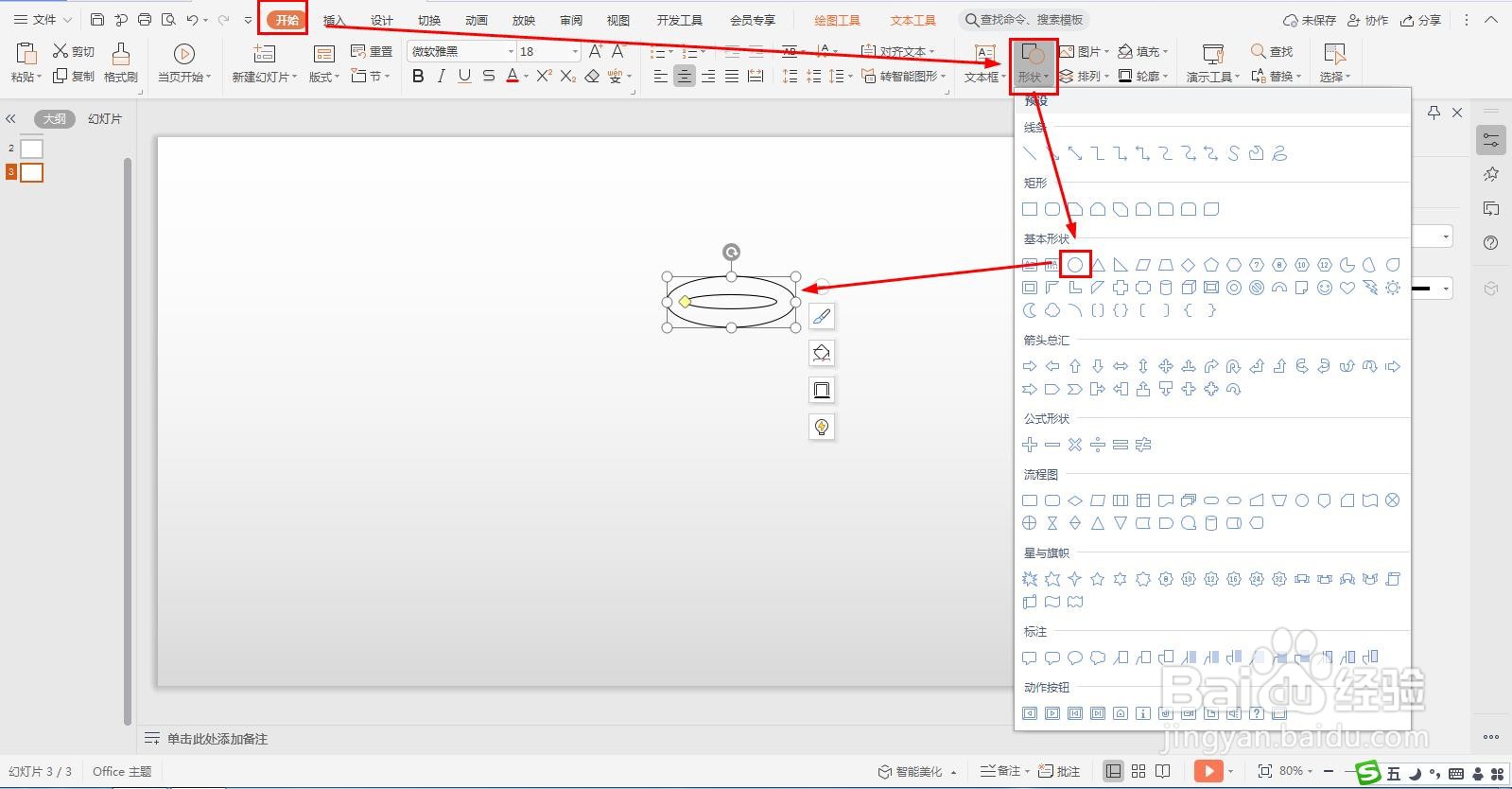 2/5
2/5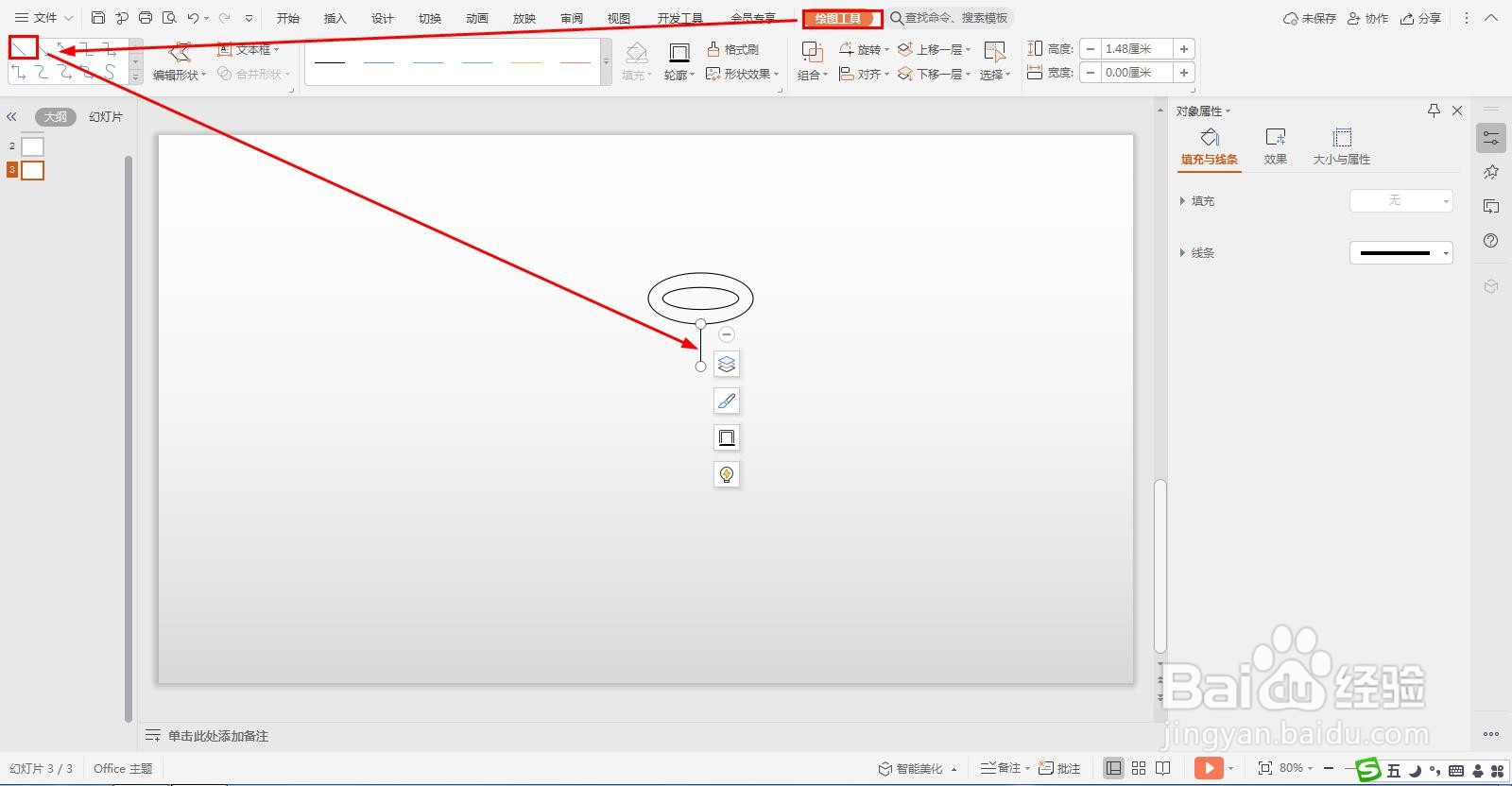 3/5
3/5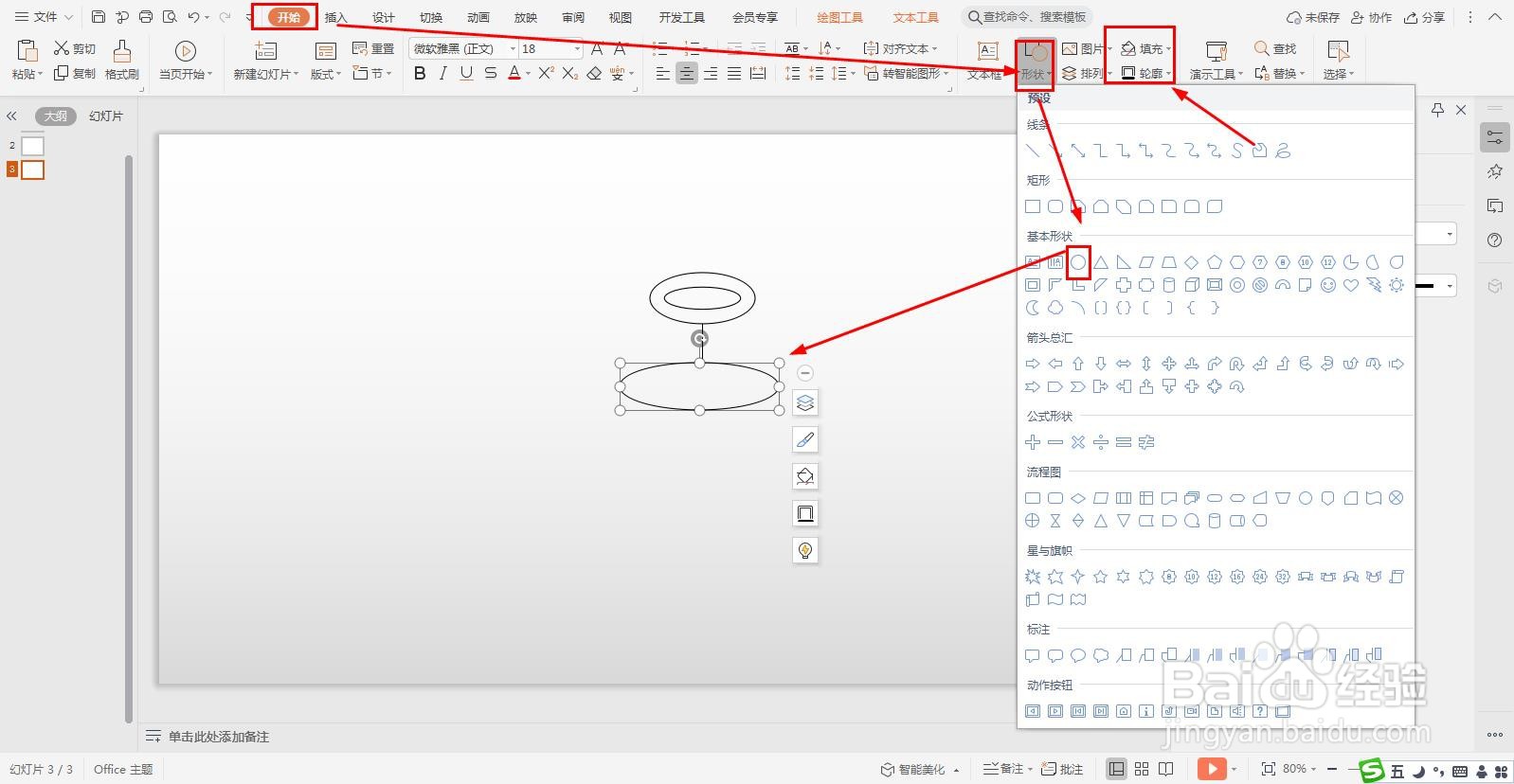 4/5
4/5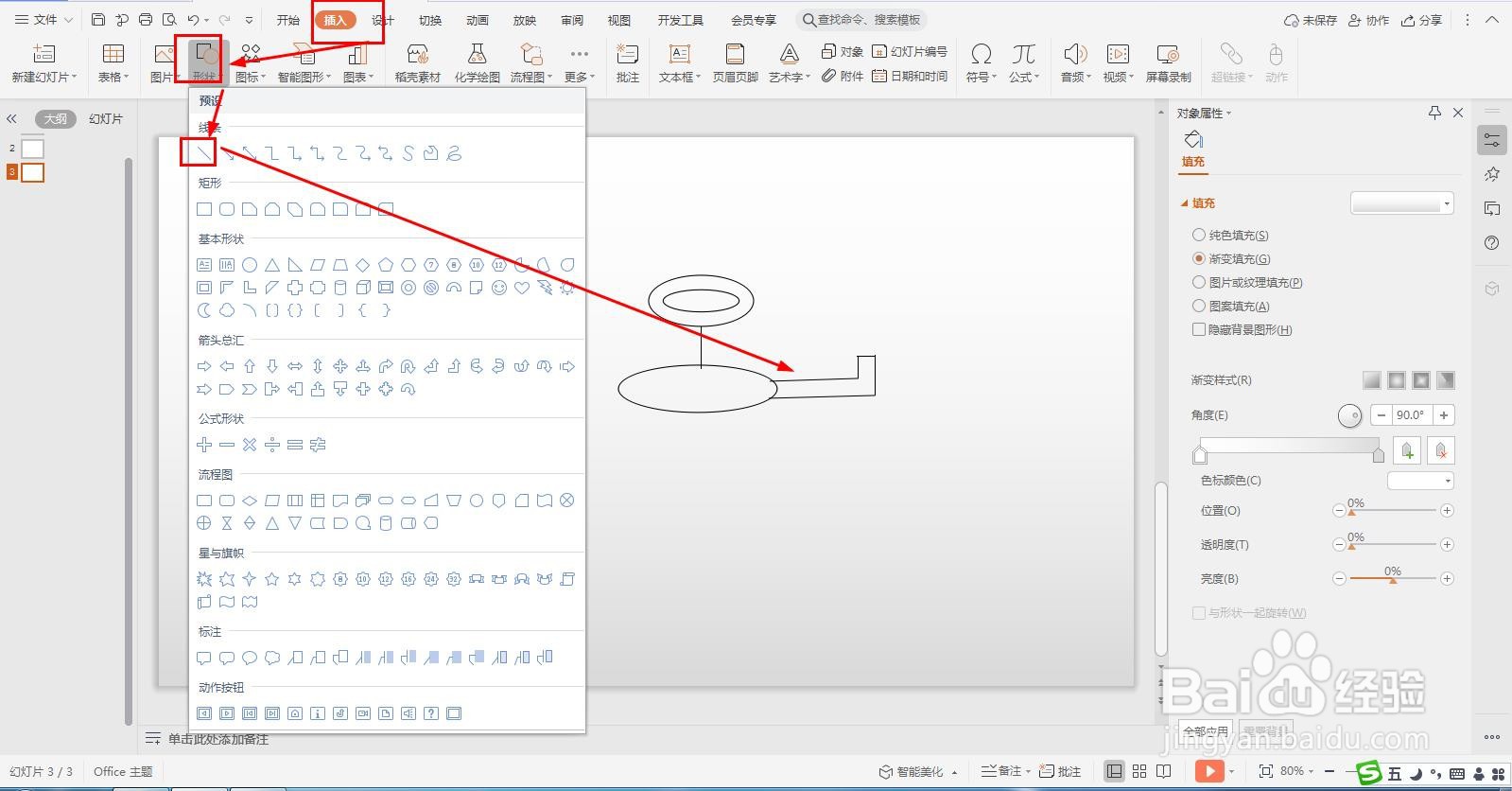 5/5
5/5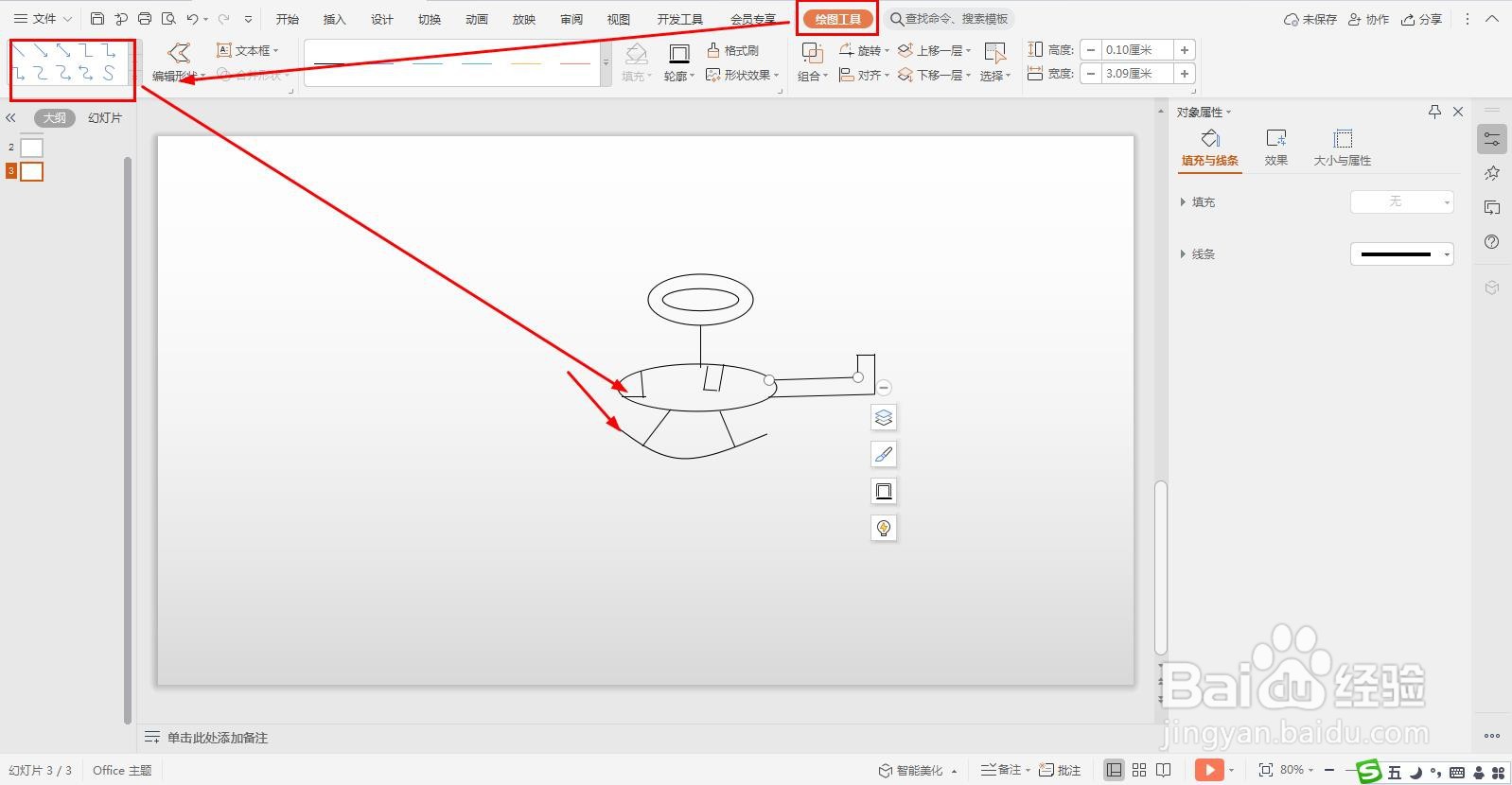 注意事项
注意事项
开始——形状——椭圆——画一个椭圆,椭圆内再画一个小椭圆——填充设置为无填充颜色。
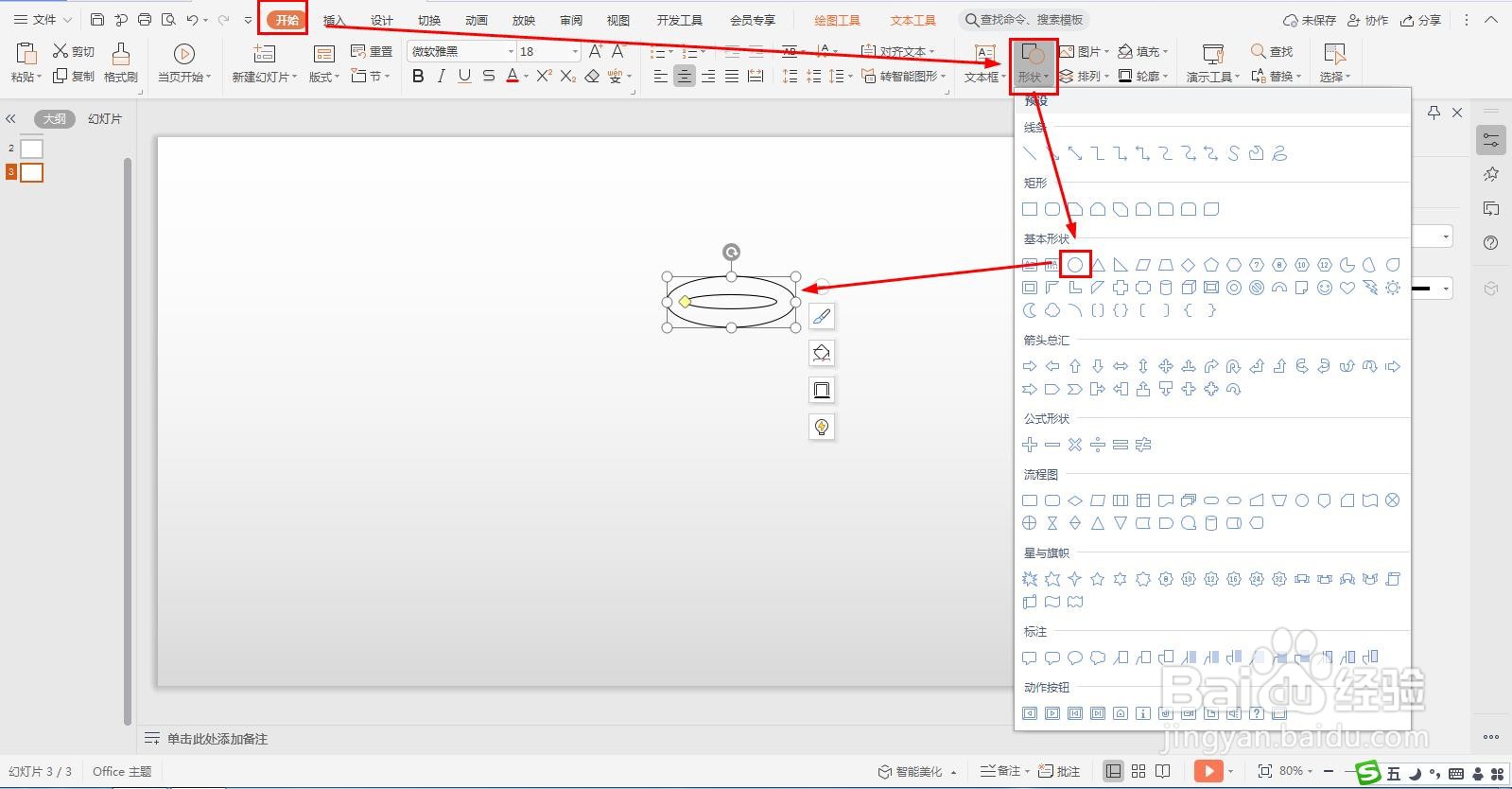 2/5
2/5绘图工具——在形状中选择直线——在椭圆下方画一条竖线——轮廓设置为黑色。
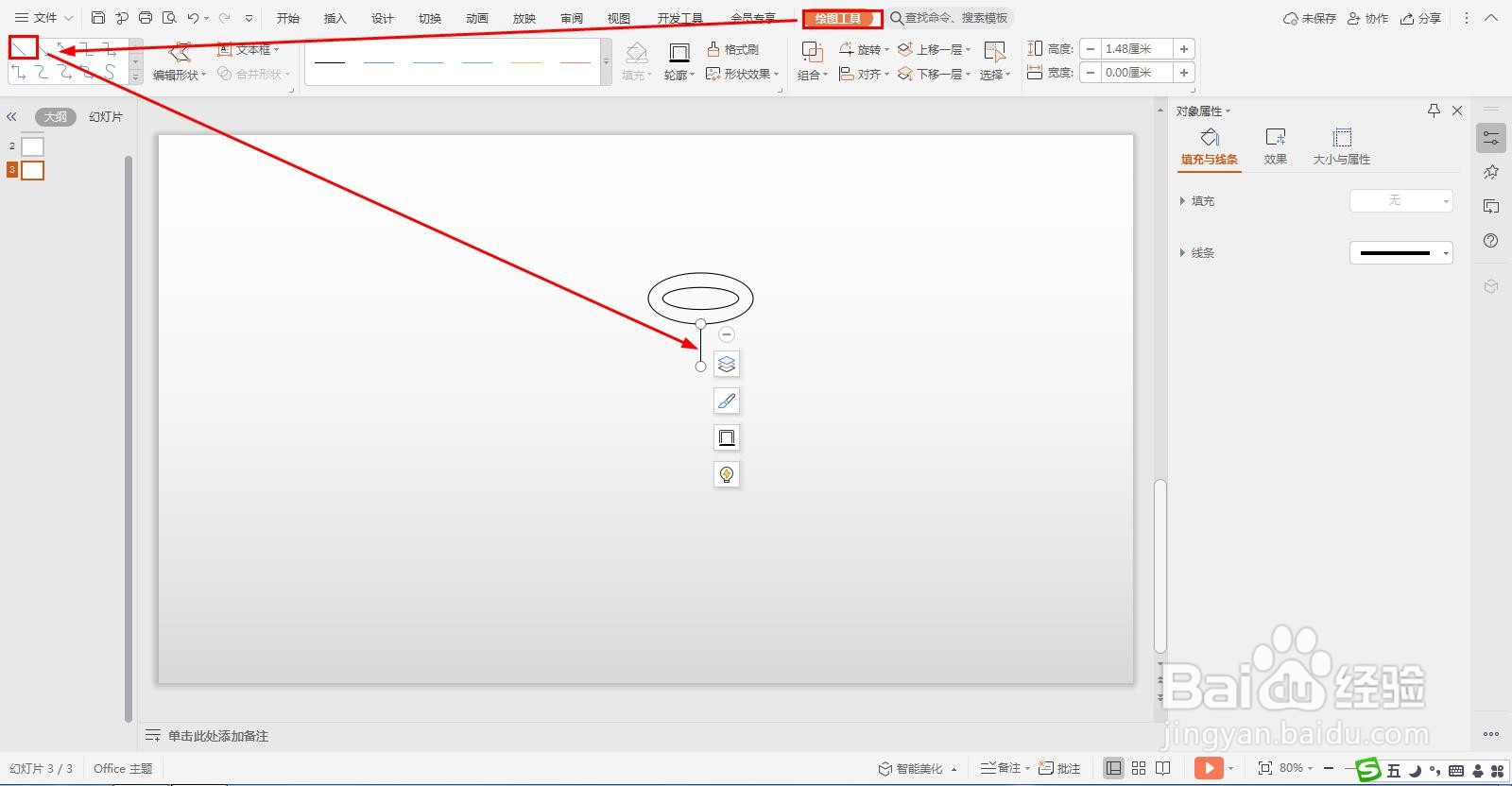 3/5
3/5开始——形状,选择椭圆,在竖线下再画一个椭圆——填充设置为无填充颜色,轮廓设置为黑色。
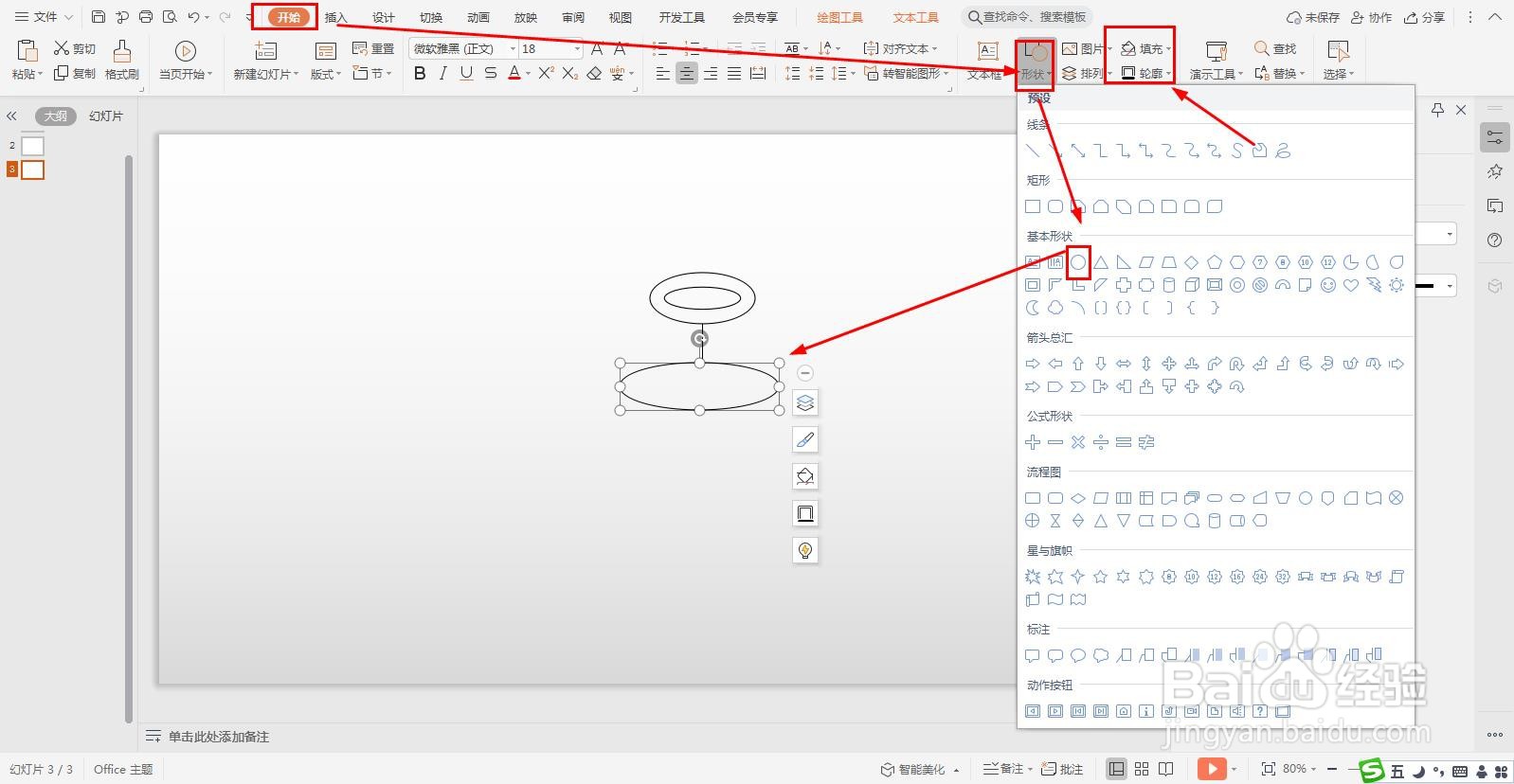 4/5
4/5插入——形状——线条——选择直线,画出飞机的尾部,也设置为黑色。
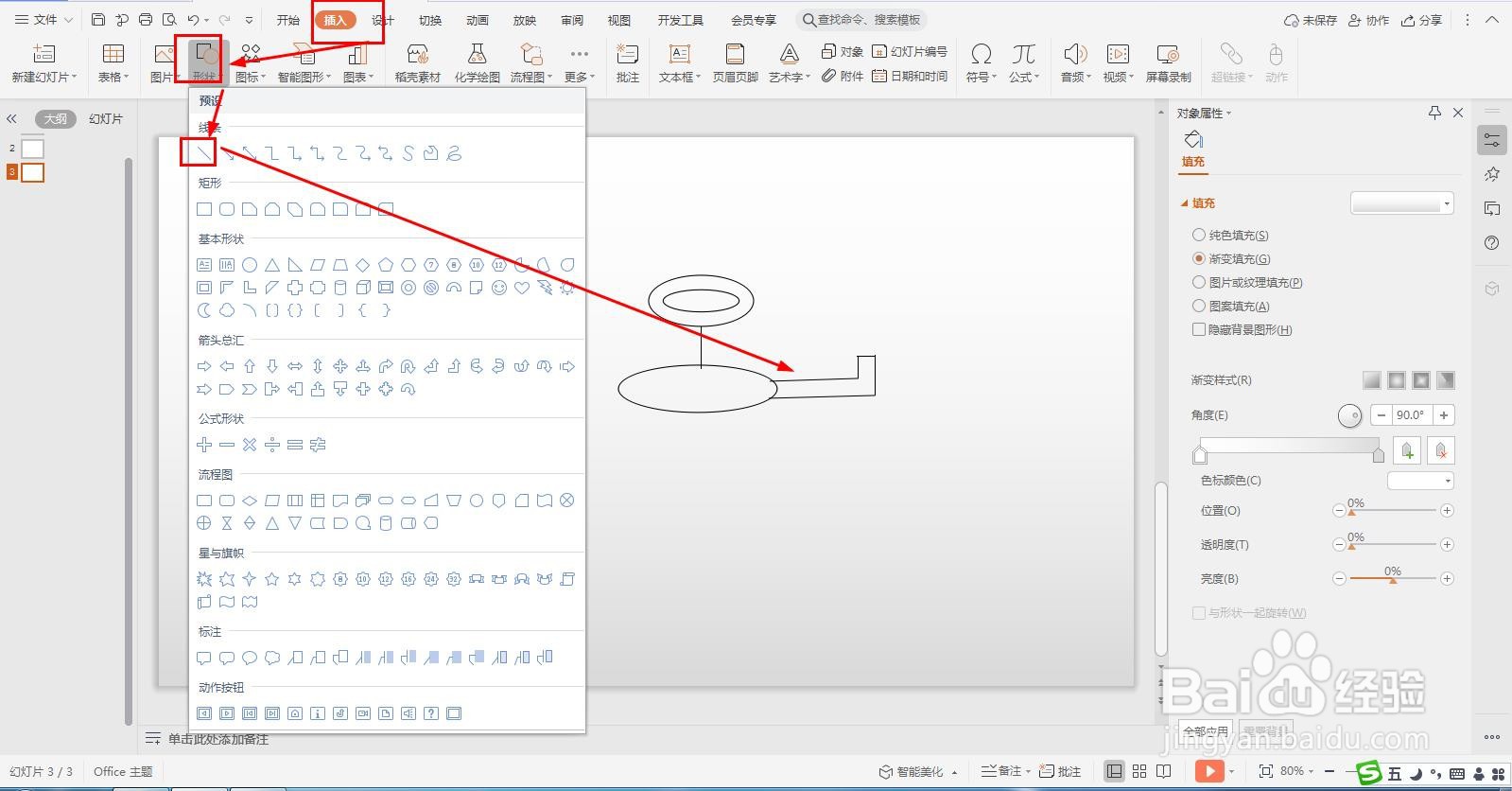 5/5
5/5绘图工具——选择直线与曲线在椭圆内画窗口——在椭圆下方来飞机支撑脚。
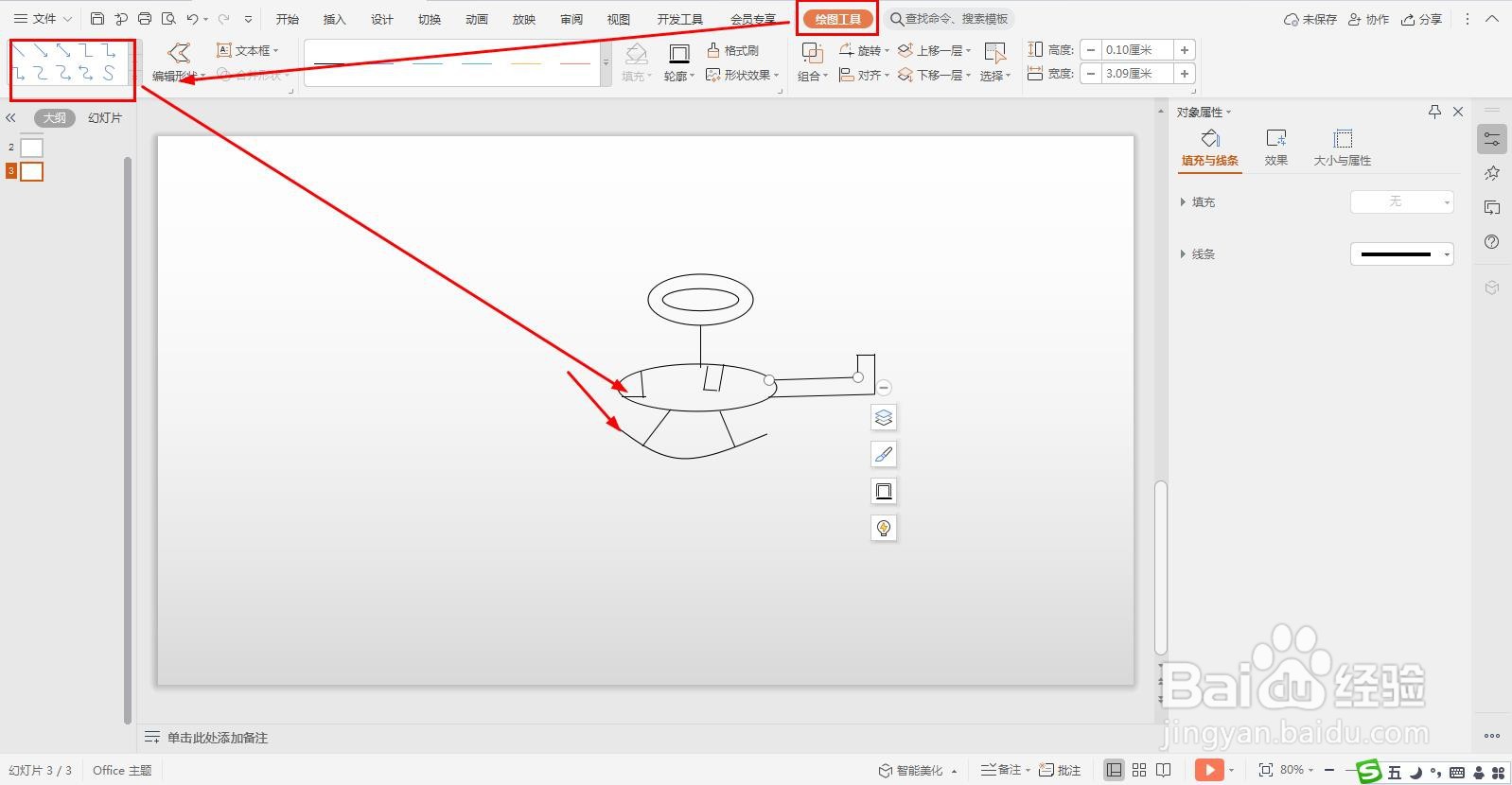 注意事项
注意事项希望能帮助到你。
插入形状简笔画怎么画飞机版权声明:
1、本文系转载,版权归原作者所有,旨在传递信息,不代表看本站的观点和立场。
2、本站仅提供信息发布平台,不承担相关法律责任。
3、若侵犯您的版权或隐私,请联系本站管理员删除。
4、文章链接:http://www.1haoku.cn/art_642487.html
上一篇:360手机卫士总启动淘宝怎么办
下一篇:ae如何制作爆炸文字特效
 订阅
订阅